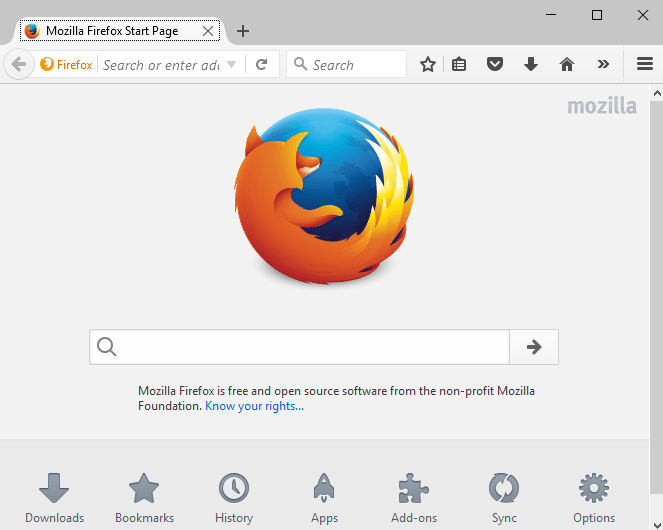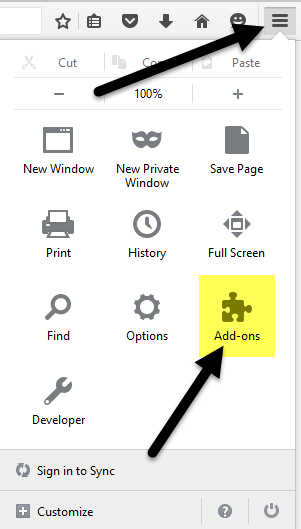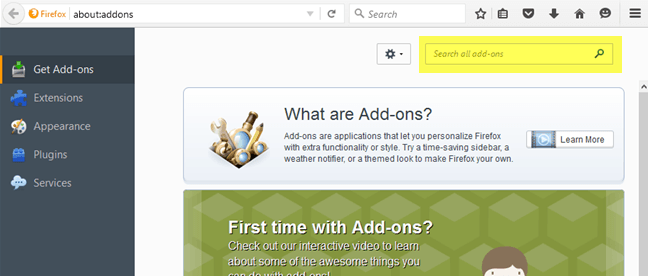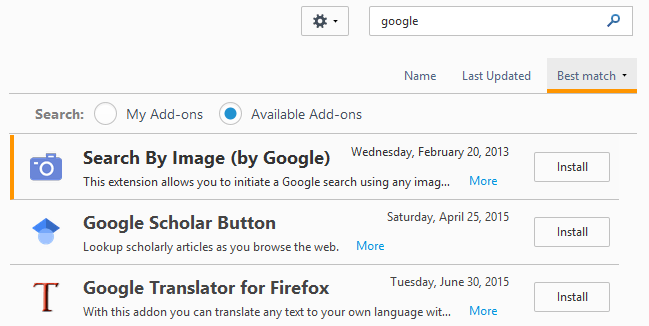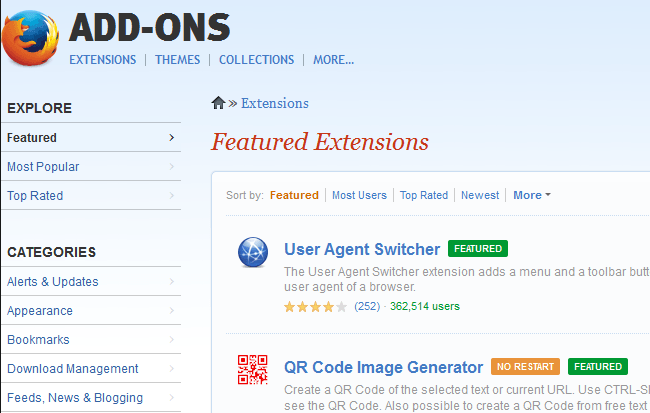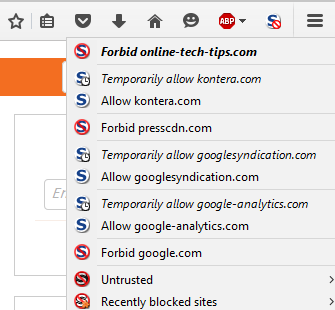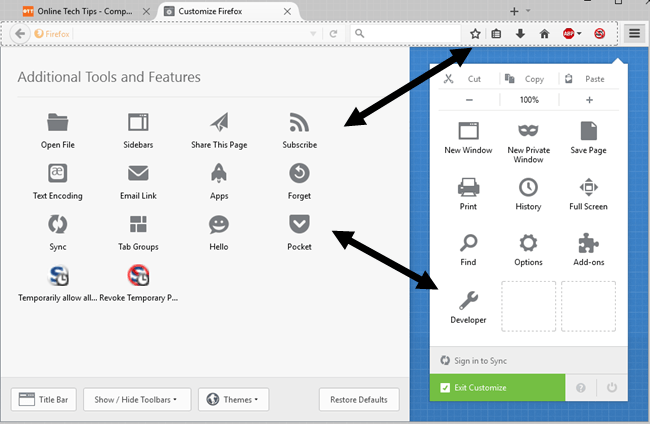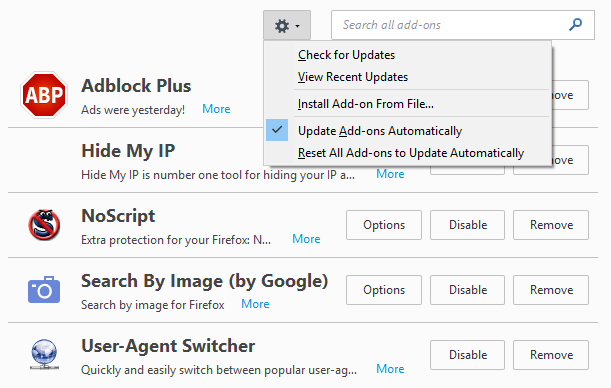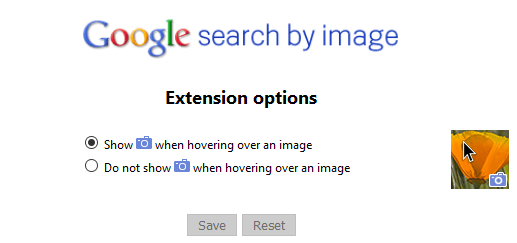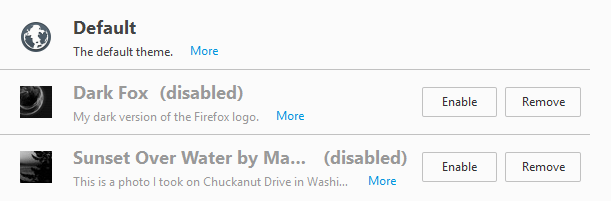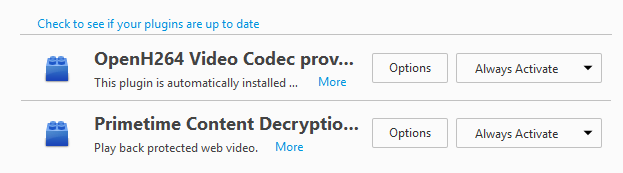Firefox kullanımı son birkaç yıldaki düşüşe rağmen, Google Chrome'un kullanım açısından hala ikinci sırada yer alıyor. Bunun arkasındaki ana sebep eklentiler. Firefox milyonlarca farklı şekilde özelleştirilebilir, başka bir tarayıcı bu seviyeye çoğalmaz.
Firefox lingo'da eklentiler bir dizi şeyden oluşabilir: eklentiler, temalar, eklentiler, hizmetler, Arama sağlayıcıları, dil paketleri vb. Eklentiler, Firefox'un nasıl çalıştığını değiştirmenize, işlevlerini genişletmenize veya tarayıcının görünümünü özelleştirmenize izin verir.
Firefox'un en son sürümünde eklentiler otomatik olarak güncellenir. Ancak bu ayarlarda değiştirilebilir. Ayrıca, Firefox tarayıcısında Eklentiler sayfasından yüklediğiniz eklentilerin tümü, Mozilla tarafından onaylanmıştır ve kullanımı güvenli olmalıdır. Eklentileri üçüncü taraf sitelerden de yükleyebilir ve bunları manuel olarak yükleyebilirsiniz, ancak bu eklentiler Mozilla tarafından kontrol edilmez.
Eklentileri Bulma
Firefox'a yüklemek için bazı eklentiler bularak başlayalım. Bunu yapmanın iki yolu vardır: Web tarayıcısının kendisi veya Firefox Eklentileri galerisi web sitesi aracılığıyla. Eski yöntem için, en sağdaki ayarlar simgesine tıklayın (üç yatay çizgi) ve sonra Eklentiler'e tıklayın.
Bu eklentileri, uzantıları, temaları, eklentileri, vb. bulabileceğiniz ve yönetebileceğiniz başka bir sekme açacaktır. Aradığınızı zaten biliyorsanız, eklentiyi üstteki kutu.
Bir eklenti kurmak için Yükledüğmesini tıklamanız yeterlidir. Bazı eklentiler, tarayıcının yeniden başlatılmasını gerektirecek ve bazıları olmayacaktır. Bazı nedenlerden dolayı, yalnızca web sitesi galerisi hangi eklentilerin yeniden başlatılmasını gerektirmediğini gösterir.
Eklemenin ikinci yolu ons Mozilla eklentileri web sitesi adresini ziyaret etmektir. Bu arayüzü daha çok beğendim çünkü kategorilere göre arama yapabilirsiniz, en popüler, en çok beğenilen, çoğu kullanıcı, en yeni, vb.
Ayrıca Web sitesi sürümünde temaları ve koleksiyonları bulmak daha kolay. Koleksiyonlar, belirli bir fikir veya konseptle ilgili birkaç Firefox eklentisini bir araya getiren kullanıcılar tarafından oluşturulan gerçekten harika bir bölümdür.
Örneğin,
Artık bazı eklentiler yüklediniz. ve temalar, onları nasıl yönetebileceğimiz hakkında konuşalım.
Eklentileri Yönetme
Eklentiyi yükledikten sonra dikkat etmeniz gereken ilk şey, Firefox araç çubuğunuzdaki yeni bir simgedir. . Burada otomatik olarak eklenen bir AdBlock Plus simgesi ve bir NoScript simgesi var.
Araç çubuğundaki düğmelerin olması ayarları kontrol etmeme izin veriyor Ziyaret ettiğim her web sayfası için, onları orada bulundurmanız mantıklı. Diğer eklentiler, araç çubuğunuza mutlaka bir düğme eklemeyecektir. Araç çubuğunuzda nelerin gösterildiğini ayarlar simgesini tıklayarak ve ardından en alttaki Özelleştir'i tıklayarak özelleştirebilirsiniz.
Bu, Firefox'u özelleştirmenize izin verecek yeni bir sekme açacaktır. Solda Ek Araçlar ve Özellikleradlı bir bölüm bulunur. Bu, temel olarak araç çubuğuna veya sağdaki ayarlar menüsüne eklemeniz için şu anda kullanılabilen tüm seçeneklerdir.
Öğeleri istediğiniz gibi sürükleyip bırakın. Yüklediğiniz eklentiler için başka düğmeler varsa, bu ek düğmeler sol taraftaki bölümde görünecektir.
Şimdi, başladığımız eklentiler sayfasına dönelim. makalenin başlangıcı. Artık varsayılan olarak, sayfanın Eklentiler Al yerine Uzantılarsekmesine kadar açıldığını göreceksiniz.
Sağ tarafta, yüklü tüm eklentileri göreceksiniz. En üstte, eklenti güncellemesini manuel olarak kontrol etmenizi, bir dosyadan eklenti yüklemenizi veya eklentilerin otomatik güncellemelerini kapatmanızı sağlayan bir dişli simgesini görürsünüz. Eklentilerinizi manuel olarak güncellemek istiyorsanız, ilgili kutunun işaretini kaldırın.
Eklentilerin kendileri için birkaç seçeneğiniz vardır. Tamamen kaldıracak eklentiyi kaldırabilirsiniz. Ayrıca, işlevselliği kapatacak bir eklentiyi de devre dışı bırakabilir, ancak Firefox'ta yüklü tutabilirsiniz.
Son olarak, Seçeneklerdüğmesi her eklentiye özgüdür ve size geliştiricinin içerdiği ayarları yapılandırmak için. Örneğin, Google Görüntülü Reklam Seçenekli Arama seçeneği, bir resmin üzerine gelindiğinde kamera simgesini gösterip göstermeyeceğinizi seçmenizi sağlar.
Eklentilerle yapabileceğiniz her şey bu kadar. Görünüm'ü tıklarsanız, Firefox temasını yüklediğiniz diğer temalara değiştirebilirsiniz.
Tıkla Firefox için yeni bir temayı etkinleştirmek için Etkinleştirdüğmesini tıklayın ve tema tarayıcıyı yeniden başlatmaya gerek kalmadan uygulanmalıdır. Son olarak, kurulu eklentileri yönetmek için Eklentiler'i tıklayın. Varsayılan olarak, Firefox, YouTube, Netflix ve diğer çevrimiçi videoları sorunsuz bir şekilde izleyebilmeniz için OpenH264 Video Codecve Primetime Content Decryptioneklentileri yüklüdür!
Genel olarak, Firefox'ta eklentileri kullanmak gerçekten çok kolay ve tarayıcıya epey güç ve özelleştirme ekleyebilir. Eğer Firefox'u kullanıyorsanız, Firefox'u tekrar hızlı yapmak ve hakkında ayarları tweaking: config adresindeki yayınımı kontrol ettiğinizden emin olun. Herhangi bir sorunuz varsa yorum yapmaktan çekinmeyin. Tadını çıkarın!